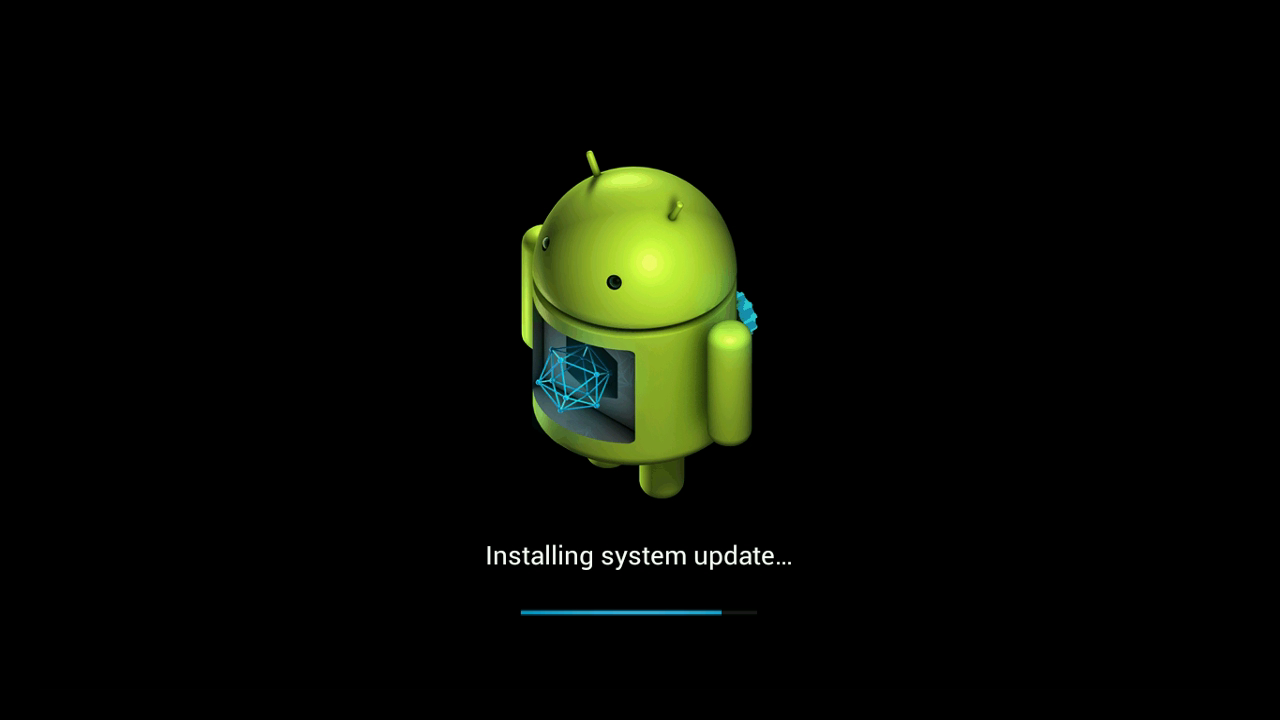Si has intentado actualizar tu dispositivo M5, pero has descubierto que la aplicación Actualizaciones OTA no está instalada o está desactualizada por sí misma, lee las siguientes instrucciones para volver a ponerte en marcha.
La captura de pantalla anterior es de la aplicación Actualizaciones OTA – si usted encuentra que esto no está presente, o no permite la actualización, por favor siga leyendo:
Tendrá que descargar los archivos para cualquiera de los dos métodos que se indican a continuación. NO extraiga el contenido de estos archivos
Si utiliza el segundo método, asegúrese de descargar también los archivos AML e IMG.
Necesitarás una tarjeta de memoria SD, de 2 Gb o más, y nada en la tarjeta para empezar. Si tienes documentos, imágenes o archivos en la tarjeta de memoria, cópialos y pégalos en otro dispositivo de almacenamiento, como el disco duro de tu ordenador.
Primer método
Descargar 1 archivo – https://droidboxcloud.com/index.php/s/5JwpgMWheefogLr – cuando se copia sobre todavía debe ser un solo archivo ( dbx.M5K5.20160617.V2.4.0.zip ), no múltiples directorios y archivos.
Copia este archivo ZIP en tu tarjeta de memoria e insértala en tu dispositivo DroidBOX®.
Arranca tu dispositivo K5 o M5 con normalidad y abre la lista de aplicaciones instaladas. Normalmente será un icono con la etiqueta «Mis aplicaciones» o un círculo con seis puntos. Ahora haga clic en la aplicación Actualización y copia de seguridad.
Pulse el botón Seleccionar y haga clic en dbx.M5K5.20160617.V2.4.0.zip . Ahora haga clic en el botón Actualizar.
Una vez colocado el firmware, el sistema se reiniciará y arrancará en Android. Una vez finalizado el arranque, extraiga la tarjeta SD, deje el dispositivo en reposo durante 20 minutos y, a continuación, apáguelo y enciéndalo.
Segundo método
Una vez que tengas lista tu tarjeta de memoria en blanco, visita 3 https://droidboxcloud.com/index.php/s/8FzmfXYXWuP2afI y descarga los tres archivos de la página. Copia estos tres archivos (de nuevo, no extraigas nada del archivo ZIP) en tu tarjeta de memoria.
Apaga tu dispositivo K5 o M5 de la forma habitual. Inserte la tarjeta SD en la que copió previamente los archivos.
Busca el botón Restaurar en la parte derecha de tu dispositivo K5 o M5.


Mantenga pulsado el botón Restaurar. Necesitarás algo no metálico a ser posible, fuerte pero fino. Mientras mantienes pulsado el botón Restore, enciende el dispositivo mediante el botón de encendido situado en la parte frontal de la carcasa. Transcurridos seis segundos, puede soltar el botón Restaurar.
Una vez colocado el firmware, el sistema se reiniciará y arrancará en Android. Una vez finalizado el arranque, retire la tarjeta SD, deje el dispositivo en reposo durante 20 minutos y, a continuación, apáguelo y enciéndalo.
Tanto si utilizas el primer método de actualización como el segundo, podrás acceder a las futuras actualizaciones de firmware a través de la aplicación OTA.
Si tiene dificultades para seguir esta guía, póngase en contacto con nosotros a través de [email protected] . Incluye un enlace a este post, qué método intentaste y exactamente qué se mostraba en pantalla que difería. Por favor, incluya también su ID de pedido original.